イントロダクション
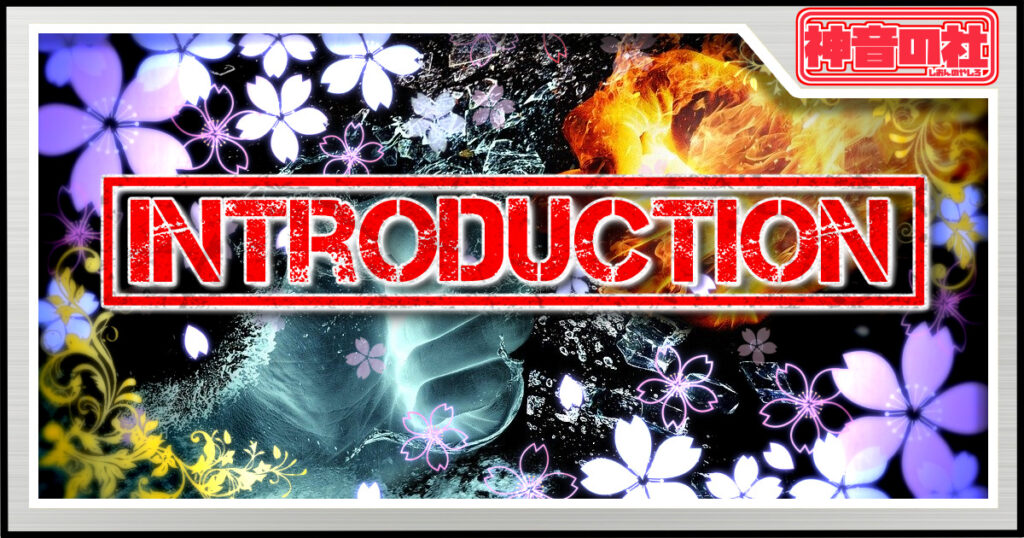
今回は表題にもあるように『風揺れスクリプト』と『PSDToolKit』を併用して立ち絵の耳とかをピコピコ動かす方法を記述していこうと思います。

↑要するに、こんな感じで定期的にケモミミ等がピコピコ動き、その上で風で揺れるようなものを作っていこうという訳ですね。

前に似たような記事を出してませんでしたっけ?

やりましたけど、新しい技法を付け足してみる事になったので
新規記事を作る事になりました。
↑ケモミミやアホ毛を『PSDToolKit』単体で動かす方法は以前に記事にしましたが、これに『風揺れスクリプト』の効果を追加しようというのが、今回の主題となります。
↑以前の記事で立ち絵を『風揺れスクリプト』で動かしてみた所、ケモミミをピコピコ動かせなくなりましたので、そこを改善してみた感じですね。
ってな訳で、相当に作り方が面倒臭いので備忘録がてら記述していこうと思います。
ぶっちゃけ、視覚的効果は異常に手間がかかる割に高くないので、技術的にやってみたいという酔狂な人以外にはオススメはしません。
まあ、それでも良いという方は読んでいって下さいませ。

宜しくお願い致します。
『風揺れスクリプト』と『PSDToolKit』を併用して立ち絵を動かす方法

立ち絵の差分画像を作成する
まずは立ち絵のピコピコさせたい部品の差分を作っていきましょう。
フリーの立ち絵だと部品がレイヤー分けされていない場合がありますので、イラスト作成ソフトなんかで分解したりしないといけなかったりします。
↑イラスト分解方法はこちらの記事でざっくり説明していますので、そちらを参考にやってみて下さい。
尚、今回使用する立ち絵は私の自作なので、最初から無駄に大量のレイヤー分けがされていますから分解作業は割愛させて頂きます。


↑今回の私の場合は上記の耳パーツを動かしてみる事にします。
尚、風揺れスクリプトを適用する際にはなるべく画像の余白がない方が綺麗に動きますので、適当に周囲をトリミングしておく事を推奨します。
では、ピコピコさせたい画像を用意できたという仮定で、次にこの画像を変形させた差分の作成の方を始めていこうと思います。
↑私の場合はイラスト作成ソフトのクリスタを使用しますが、メッシュ変形と似たような機能のある他のソフトでも大丈夫です。
無料ソフトのGIMPとかだと『ケージ変形』とやらを使えばいけるそうですし、AviUtlのパペットツールというものでも作れるらしいので、好きなソフトを使用して下さい。
※この記事ではクリスタでのやり方しか記述できません。
PSDToolKitで動かすのに3種類ほど差分が必要なので、イラスト作成ソフトで部品を2個コピーしてレイヤー分けしておきましょう。細かく動かしたい人は5種類ほど差分を作って下さい。
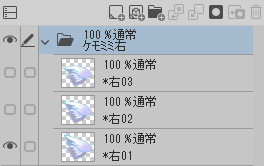
↑レイヤー構成はこんな感じになります。 PSDToolKitで動かす場合はフォルダの中に部品のレイヤーを格納していないと動かないようなので、適当な名前のフォルダを作って、その中に入れるようにして下さい。
あと、レイヤー名の一番前に『*』マークを入れておくとPSDToolKitで他の差分を使う時に自動で切り替わるようになりますので、やっておいた方が良いでしょう。
さて、前置きが長くなりましたが、ぼちぼち部品の変形をやっていきます。
オリジナルの部品はそのまま使用しますので、コピーした2つのレイヤーを使って変形をさせていきましょう。
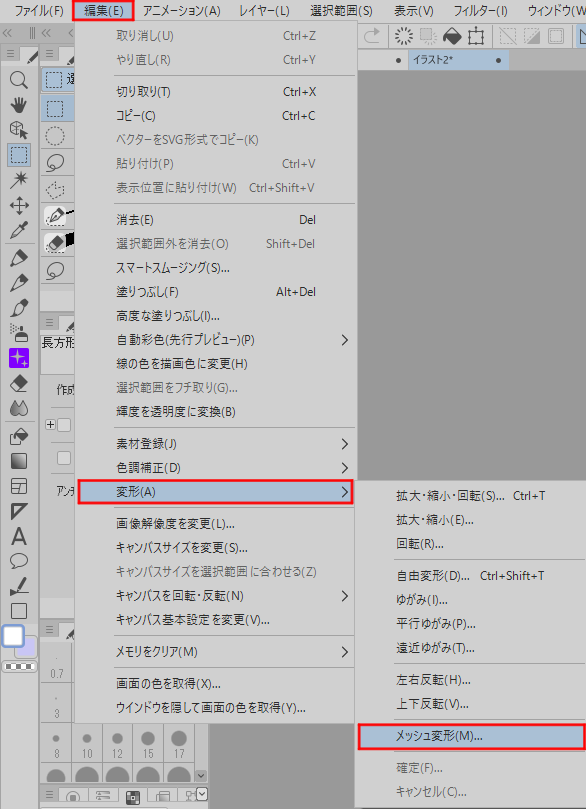
↑クリスタでの作業の場合は『編集』→『変形』→『メッシュ変形』を選択します。
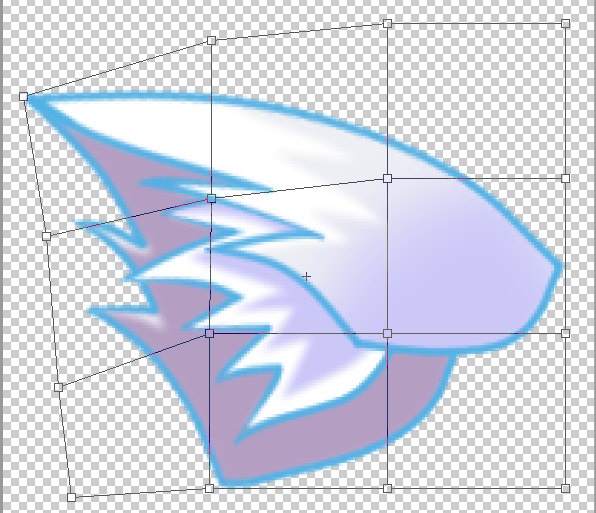
↑メッシュが出現しますので、適当にポイントを掴んで画像を曲げて下さい。
ケモ耳の場合は耳の端が垂れ下がるようにすれば、それっぽくなるような気がします。
自分で納得ができるようなパーツが出来たら、もう一つのレイヤーを同様の方法で変形させて下さい。
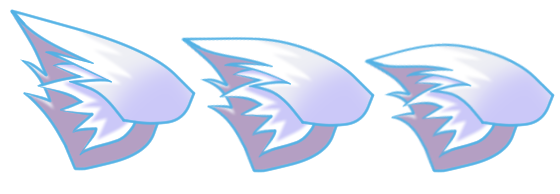
↑私の場合はこんな感じで3つのパターンを作成しました。
差分が完成したら、PSDファイル形式でプロジェクトファイルを保存して終了です。
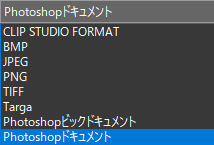
↑クリスタだと『Photoshopドキュメント』形式で保存すれば大丈夫です。
同様の手順で、自分の動かしたいパーツを全て変形させて差分を作り、PSD形式で保存をして下さい。

↑私はもう片方の耳の差分を適当に作ってみました。
では、次にPSDToolKit用の『anm』ファイルの作成をしていきましょう。
PSDToolKit用の『anm』ファイル作成
とりあえず、既にPSDToolKitの導入を終えていて、一通りの使い方を知っているという前提で記述しますので、御了承願います。
手順①AviUtlを起動して適当に新規プロジェクトを作ったら、先程作成したPSDファイルをタイムラインに放り込みましょう。
手順②PSDToolKit用のウィンドウを表示させます。
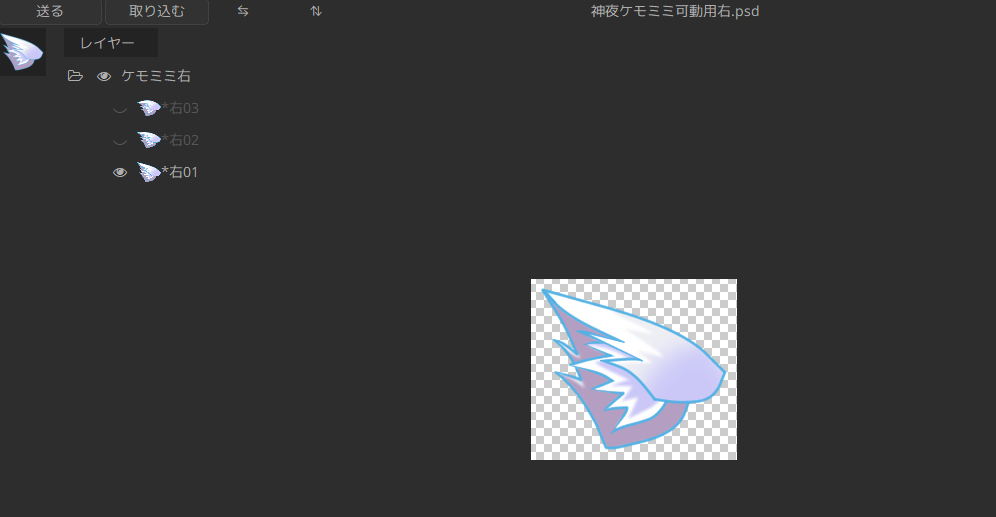
キーボードの『Ctrl+W』を押すと↑上記のようなウィンドウがポップアップしてきます。
手順③anmファイルの生成をします。

↑PSDToolKit用のウィンドウに表示されている部品を右クリック→『~と同じ階層のレイヤー全てをファイルにエクスポート』を選択して下さい。
anmファイルの生成場所を聞かれるので、適当な名前を付けてAviUtl本体フォルダ内の『script』フォルダの中にanmファイルを保存します。
手順④anmファイルをメモ帳などで開いて下さい。
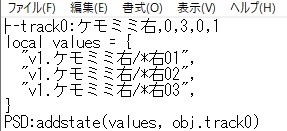
↑さっき生成したanmファイルをメモ帳で開くとこんな感じになっています。
手順⑤公式フォームを使ってanmファイルの内容を書き換えます。
PSDToolKitのフォームに移動して、設定の方をしていきましょう。
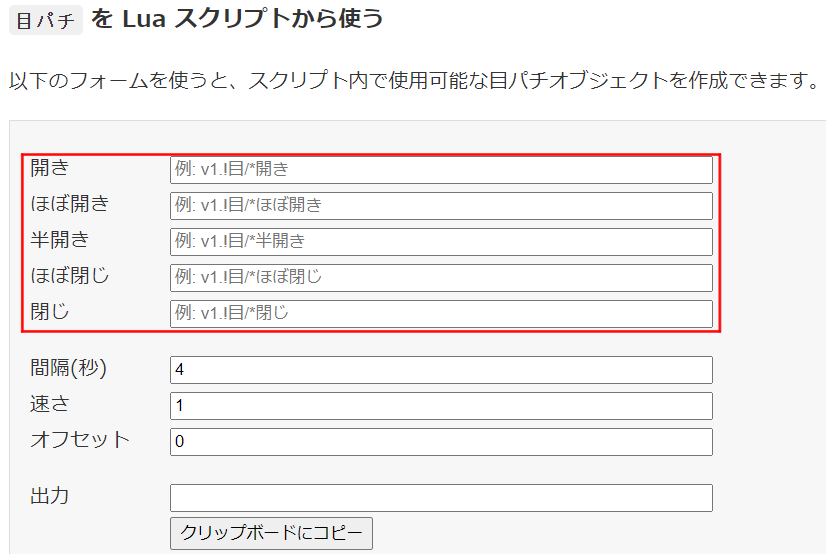
↑私の場合は目パチフォームを使用して時間経過でケモミミを動かしますが、音声の台詞と一緒に動かしたいという人は口パクフォームを使用して下さい。
では、上記画像の赤枠内の開きとか閉じなんかの項目に入力をしていきましょう。
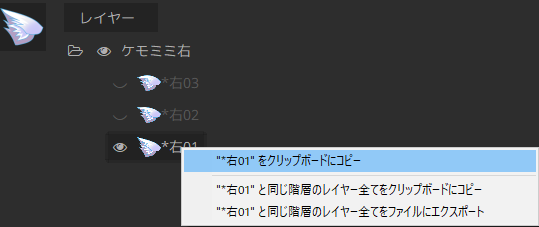
↑PSDToolKit用のウィンドウに表示されている部品の中から標準状態のものを右クリック→『~をクリップボードにコピー』を選択して下さい。
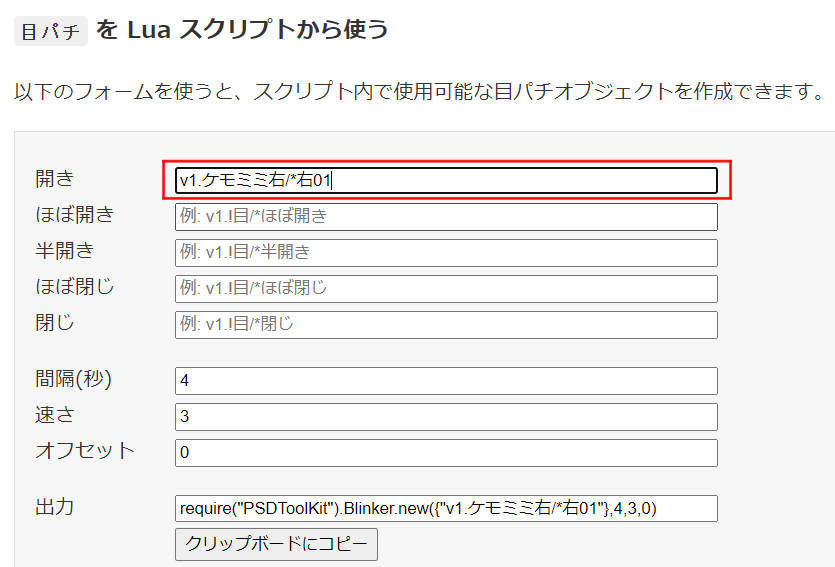
↑一番上の『開き』の欄に先程クリップボードにコピーした文字列をペーストします。
目パチフォームの場合は『開き』が一番長く表示される項目ですので、標準状態の形状の部品を入力して下さい。
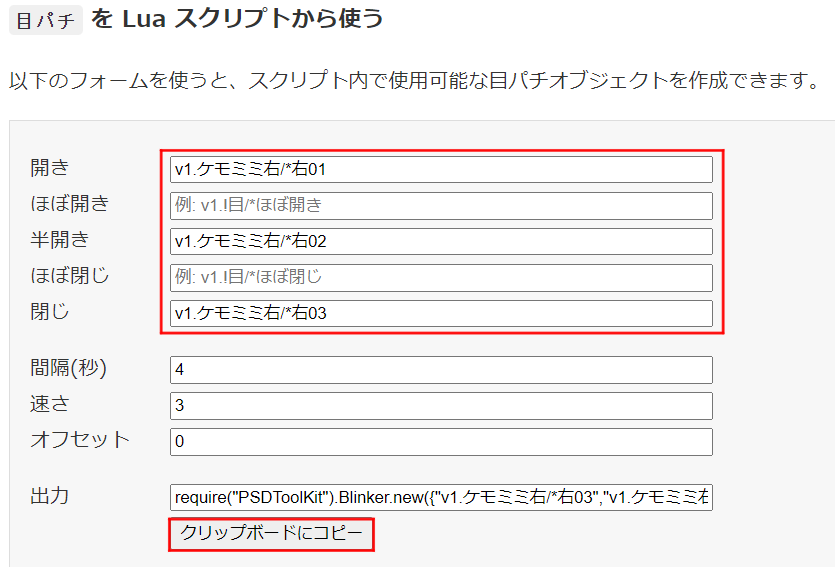
↑同様の手順で『半開き』と『閉じ』に対応する差分画像を指定し、『間隔(秒)』や『速さ』はお好みで数値を変えて下さい。全部入力したら『クリップボードにコピー』ボタンを押します。
※『間隔(秒)』に関しては私は12秒ループ動画を作成する関係で4秒に設定しています。

↑手順④で開いたanmファイルの3行目にクリップボードにコピーした文字列をペーストして下さい。行の一番最後に半角の『,』を付ける事を忘れないで下さい。
数が増えましたので、anmファイルの1行目にある上記画像の赤枠内の数値を元々の数値より1つ増やしておきましょう。私の場合はデフォルトの数値が3だったので4にしております。
これでanmファイルの設定は終わりましたので上書き保存して終了させて下さい。
以上の手順を動かしたい部品の数だけ繰り返します。
作成したPSDファイルを立ち絵に組み込む
基本的には↑上記の記事で作成方法を説明している『風揺れスクリプトで動く立ち絵』に組み込む事を前提にしておりますので、そちらの方式でのやり方となりますので御了承下さい。
まずは既に風揺れスクリプトでセットアップ済みの立ち絵をAviUtlに読み込みます。
※作り方は上記の記事を参照して下さい。
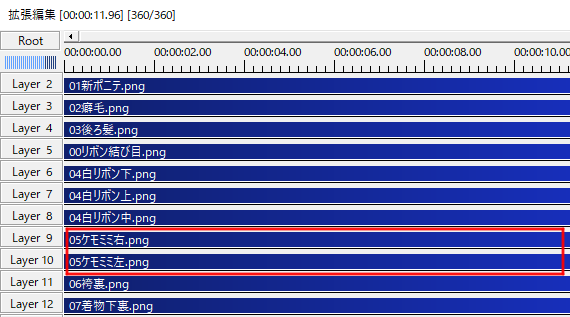
↑その中からピコピコ動かしたいパーツを先程作ったPSDファイルと差し替えましょう。
私の場合はケモミミ部分の左右の部品を交換します。
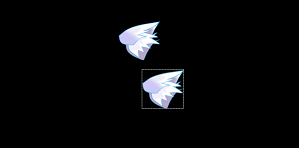
↑PSDファイルをタイムラインに放り込むと、メインウィンドウ上の部品の位置がオリジナルと大幅にズレていると思いますので、同じような場所に配置し直して下さい。
部品の配置が終わったら、それぞれのPSDファイルにアニメーション効果を2つ追加します。
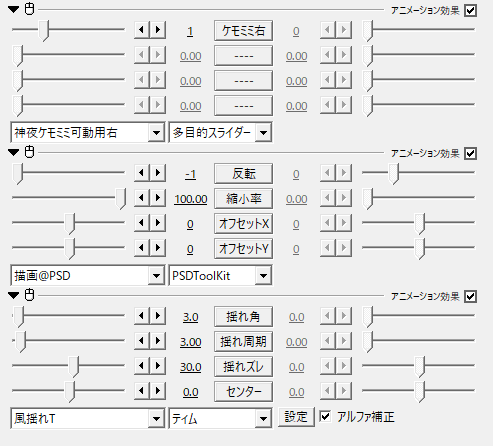
↑一番上がさっき作ったanmファイル、一番下に風揺れスクリプトを配置して下さい。風揺れの設定に関しては揺らすパーツによって全然違うものになるので、自分で納得いくような数値にして下さいませ。
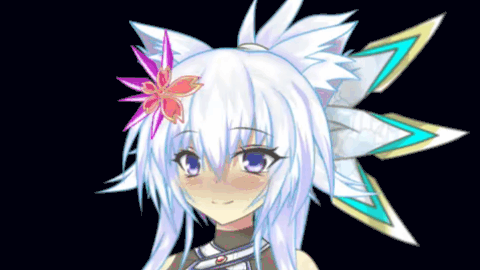
↑ってな訳で、完成するとこんな感じで風揺れの効果を得ると共に、定期的に耳がピコピコするようになります。
私は12秒のループ動画にしていますので、このまま表情を除く本体部分だけアルファ付きの動画として出力して使おうと思います。
↑アルファチャンネル付きの動画の出力方法はこちらの記事を参考にして下さい。
以上です。
風揺れスクリプトの特性上、1パーツごとに1つのPSDファイルを作らないと綺麗に仕上がりませんから、メチャクチャ手間がかかるのが欠点ですねー。
まあ、無理にanmファイルを作らなくても、差分ファイルを使って手作業でピコピコアニメーションとか作っても良いんですけど、そっちはそっちで面倒臭いので作業量的にはあんまり変わらなかったりします。
私の場合は自動で動いた方があとで楽かなと思ったので、anmファイルを作って動かす事にしましたが、マニュアルで動かしたい人はそっちでも良いと思います。好きな方をやってみて下さい。
私はケモミミ部分だけピコピコ動くようにしましたけど、アホ毛とかアクセサリーなんかにも使用できますので、手をかければかける程に絢爛豪華なものが出来上がりますから頑張りたい人は頑張って下さいませ。
では、ぼちぼち長くなってきたので、本日はここまで。

お疲れ様でした。
他のAviUtl関連の記事はこちらからどうぞ。
他のAviUtlプラグイン紹介記事はこちら。
AviUtlスクリプト紹介記事はこちらです。
高成約率!ハイクオリティな動画編集オンライン講座【レバレッジエディット】
最短1ヶ月で動画編集スキルが身につく!【クリエイターズジャパン】
今回の記事作成時間&経費&日記

記事作成時間:約7時間
ようやくanmファイルが完成して新しい立ち絵をPSDToolKit対応にできましたわ。
本当なら、今回の記事の題材の耳ピコピコとかやるつもりはなかったんですけど……技術的に劣化するのは駄目だと私の先生が言い始めたので、仕方なく実装する羽目になりました。
まあ、前の立ち絵は普通に耳ピコピコ、アホ毛ピコピコやってましたからね。
いや~、裏で幾度となく失敗してたんですけど、何とか終わる事が出来て良かったです。
ってな訳で、もはや疲れ果てたので、次回の記事は軽い感じのものにしようかと考えております。
では、恒例の累計出費&記事作成時間を発表していきますか。
お時間のある方は次項も読んでいって下さいませ。
総制作時間:約1435時間
累計支出:58,882円
本日のオススメ商品『東のエデン』!!!

今回ご紹介する商品は、私の姉弟子オススメのアニメ『東のエデン』です。
2009年にテレビ放映された全11話のアニメですね。
他に、完結編となる劇場版が2つ作られていますので事件の全容を知りたい人は全部見た方が良いと思います。
『100億やるから日本を今よりも良くしろ』という黒幕からの指示を受け、セレソンゲームという名のデスゲーム?みたいなものに巻き込まれて記憶喪失になった主人公が、様々な事件に巻き込まれながら自分の過去やゲームの全容を追い求めていくといった感じの内容となっております。
秀逸な設定としては、お金を対価に大体の願いを叶えてくれる『ノブレス携帯』という、ドラえもんの秘密道具みたいなものをゲーム参加者が全員持っている事ですね。
この携帯電話が非常に万能で、時の総理大臣に『ぎゃふん』と言わせたり、大量のミサイルを発射したり、2万人のニートを失踪させたりと割と無茶振りな注文にも柔軟に対応可能だったりします。
最初に携帯電話に振り込まれた100億円を元に、願いを叶える度に残高が減っていき、0になるとゲームオーバーになるというルールの下、12人のゲーム参加者が互いに協力したり、妨害したりといった事をしている訳ですね。
10年以上前の作品ですが、作画も綺麗で古臭いという感じは一切ありません。
サスペンスやミステリー好きな人にはオススメです。
難点は、最後まで全く活躍しないゲーム参加者が複数いる事と、色んな意味でオチが弱い事ですかね。
ぶっちゃけ、ゲーム参加者は6人くらいで良かったような気はします。
劇場版を含めてラストは半ば問題を投げっぱなしで終わるので、なんか最後にモヤっとした気分になるのが個人的に気になりますが、総評としては結構おもしろかったです。




